É muito fácil transformar seus modelos 3D feitos no Sketchup ou no seu modelador 3D preferido em objetos em 360 graus que podem ser visualizados em qualquer lugar sem a instalação de softwares ou aplicativos. Essa é uma ótima forma de mostrar para seus clientes toda sua idéia onde ele estiver, você envia um link para ele acessar em qualquer disposítivo conectado a internet ou até mesmo incorporar em seu site, blog ou rede social e a melhor parte é que você pode fazer isso sem gastar nada com a nossa ajuda.
Nosso tutorial será feito usando o modelador 3D Sketchup e o renderizador Thea Render, mas você pode usar esse mesmo processo em seus softwares preferidos
Modele seu objeto ou baixe um no Armazém do Sketchup . Certifique-se que ele está na escala correta, isso ajudará o renderizador à deixar seus materiais mais realistas. Aproveite esse momento para fazer as alterações que precisar e configurar todos os materiais que seu objeto. Crie um componente ou grupo com seu modelo.
Crie um cubo fazendo com que cada face se encontre com a extremidade mais externa do seu objeto em todos os lados. Pinte seu cubo com um material translúcido para que sua visualização fique mais fácil. Após verificar que todos os 6 lados do cubo estão perfeitamente alinhados com seu modelo crie um grupo unindo seu modelo e o cubo.
Com seu grupo criado selecione a ferramenta MOVER e posicione no centro da aresta que deseja até a mensagem de CENTRO aparecer, aperte o botão esquerdo do seu mouse para travar em cima desse ponto central e clique na seta direcional correspondente ao eixo que você deseja mover. As faces frontal, lateral e de altura devem ser centralizadas no ponto de interseção do eixo x,y,z fazendo com que seu objeto esteja perfeitamente centralizado para essas 3 posições.
Posicione seu objeto no centro da tela para que alcance o tamanho que você deseja.
Na aba JANELA selecione INFORMAÇÕES DO MODELO.
Ative a opção ATIVAR TRANSIÇÕES DE CENA e marque como 1 segundo e TEMPO ENTRE AS CENAS como 0 segundo.
Feche essa janela e retorne ao seu projeto.
Selecione a posição frontal no seu menu de câmeras padrão do Sketchup. Seu objeto deve ficar perfeitamente centralizado na sua tela. Crie uma cena com essa posição.
Agora você vai selecionar novamente a posição frontal ou você pode selecionar diretamente a CENA 1, crie uma nova cena. Ao todo você terá 5 cenas que completam um giro completo no eixo centro do seu objeto. Agora você pode explodir seu grupo e apagar o cubo que criou deixando somente seu modelo.
Agora precisaremos de um pouco de matemática para chegarmos no resultado perfeito. Suas 5 cenas criadas tem 4 transições de cena. Para que seu objeto em 360 graus funcione bem o ideal é que você use 12,24,36,48 ou 72 frames, nesse caso usaremos 36 para que tenhamos um bom tempo de carregamento sem deixar nossa cena muito fracionada. Se temos 4 transições e precisaremos de 36 frames, basta dividir o número total de frames pela quantidade de transições que você escolheu, nesse caso teremos 9 frames por transição.
Abra seu renderizador e confira se seu objeto está com seus materiais bem configurados e que a iluminação do seu cenário está correta. É sempre recomendado que você use o fundo em branco puro, assim seu objeto terá a aparência de fundo infinito, porém você pode usar o que quiser, lembrando que seu fundo não se movimentará com o objeto. Você também pode definir o tamanho da sua imagem na proporção 1 x 1, dessa forma seu objeto em 360 graus ficará bem posicionado em qualquer dispositivo que for acessado, caso você não faça isso o próprio Visualizador de Produtos em 360 graus da SEU PRODUTO 360 vai realizar esse corte para você.
Na aba de controle do Thea render, selecione a opção ANIMATION.
Dentro da aba ANIMATION coloque a quantidade frames necessários para sua transição no local que seria correspondente a FRAMES POR SEGUNDO, no nosso caso 1 segundo é igual a 1 transição. Não esqueça de deixar marcada a opção ANIMATE CAMERA dentro do painel, caso tenha configurado movimentos ou animações no seu objeto você também pode usar a opção ANIMATE OBJECTS do Thea render.
Clique na opção RENDER ANIMATION para iniciar o processo de renderização do Thea render.
Crie uma pasta para suas imagens renderizadas e nomeie o título principal dos renders. Automaticamente o Thea render irá nomear seus arquivos de forma sequêncial e o Visualizador de Produtos em 360 graus irá reconhecer as posições do seu objeto. Clique em SALVAR para dar início a renderização.
Aguarde alguns instantes até que todas suas imagens tenham sido renderizadas e salvas na pasta que você escolheu.
Confira suas imagens na pasta que você havia selecionado. Você vai notar que o Thea render renderizou 37 imagens, por padrão ele adiciona 1 frame em qualquer animação que você faça. Delete a ultima imagem para que não tenha sobreposição na sua animação. O total de imagens será 36, iniciando no número 0000 e terminando no 0035.
Seu trabalho duro acaba aqui, agora você vai carregar suas imagens no nosso Visualizador de Produtos em 360 graus.
Caso você ainda não tenha uma conta no nosso Visualizador de Produtos em 360 graus você vai criar a sua rapidamente apenas preenchendo um formulário simples.
Você pode criar uma conta grátis que vai funcionar ilimitada por 2 meses e só vai pagar alguma coisa se quiser manter seus projetos em 360 graus além dos 6 meses de hospedagem de cada um. Na prática você tem 8 meses para experimentar nosso serviço sem nenhum compromisso e sem precisar de cartão de crédito. Além disso, a cada amigo que você trás para o nosso serviço, você ganha mais 1 mês de uso ilimitado. Você também pode usar sua conta grátis para criar Tours virtuais à partir dos seus renders.
Após fazer Login na sua Conta grátis, escolha o tipo de projeto que quer criar e selecione a sua sequência de imagens renderizadas.
Para o nosso caso, vamos selecionar "Foto de Produto".
Adicione as imagens da pasta que você separou antes.
Antes de criar seu projeto, confira se a lista de imagens está correta e a ordem delas está certa, se precisar, modifique os nomes das imagens para corrigir a posição. Você também pode editar suas imagens clicando em "Editar Imagens". Com tudo conferido, clique em "Criar seu Projeto" e aguarde o processo acontecer. Uma mensagem de que tudo está pronto será mostrada na tela.
Agora que todos os arquivos necessários para o seu projeto já foram criados pelo nosso sistema, você pode configurar as caracteristícas dele pelo paínel de controle.
Confira se o sentido do giro está correto em "Controle de Movimento" e marque se você deseja que o seu objeto gire completamente ou se deseja que ele faça um "vai-e-vem".
Navegue pelas outras opções e acerte todos detalhes que achar necessário. Não se preocupe, todos esses parâmetros podem ser corrigidos depois se algo não ficar como você precisa.
Clique em "Publicar" para salvar seu projeto. Fazendo isso, uma nova janela com seu novo projeto será aberta e já pronta para ser visualizada e compartilhada.
Você também pode incorporá-lo ao seu site, veja um exemplo na nossa página de Integrações do VISUALIZADOR SP 360.
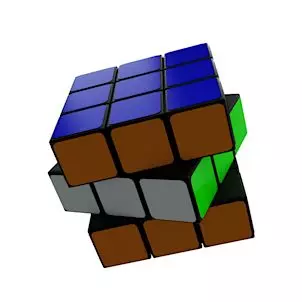
Enquanto todos os concorrentes mostram apenas imagens comuns, encante seu cliente mostrando toda a sua ideia em 360 graus!
Nosso visualizador funciona em qualquer dispositivo e você pode usá-lo até sem ter um site! Incorpore no seu site, mande por email ou poste no Facebook sua ideia.
Sem gastar muito, seus projetos em 3D vão dar um salto de qualidade e vendas. Com o poder da modelagem 3D você pode criar qualquer coisa e mostrar ao seu cliente de uma forma que vai deixá-lo encantado.

Se diferencie no seu mercado, mostrando seu projeto de um forma inovadora e prática para o seu cliente
Enviando imagens em formato grande para seus clientes o risco de seu trabalho ser adulterado e copiado é muito grande.
Usando nossa foto de produto em 360 graus, você consegue controlar os acessos ao seu projeto e por quanto tempo ele fica disponível.
O seu custo para implementar esse tipo de visualização é muito baixo e vai alterar muito pouco seu workflow de trabalho.
Com a nossa ajuda, você pode aprender a renderizar as imagens necessárias para encantar seu cliente.
COMPARTILHE COM SEUS AMIGOS ESSA PÁGINA E SE ALGUM DELES SE REGISTRAR VOCÊ GANHA MAIS 1 MÊS DE SUA CONTA GRÁTIS SEM NENHUMA LIMITAÇÃO.